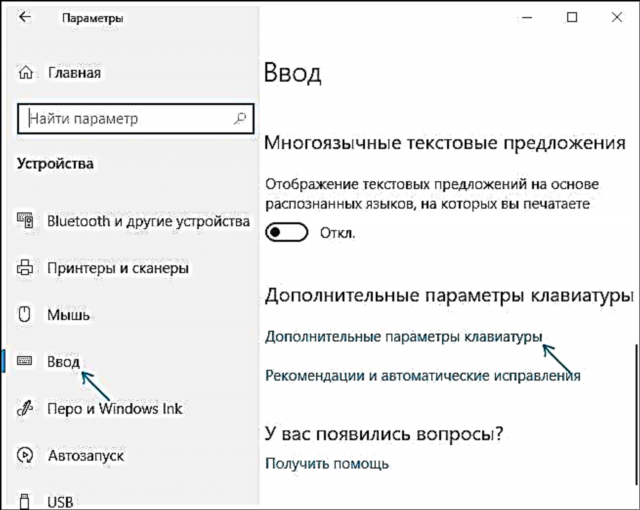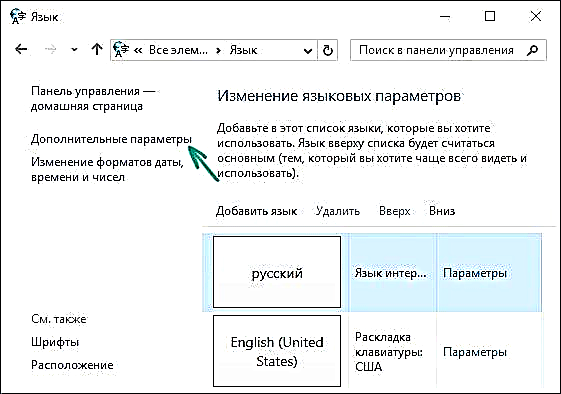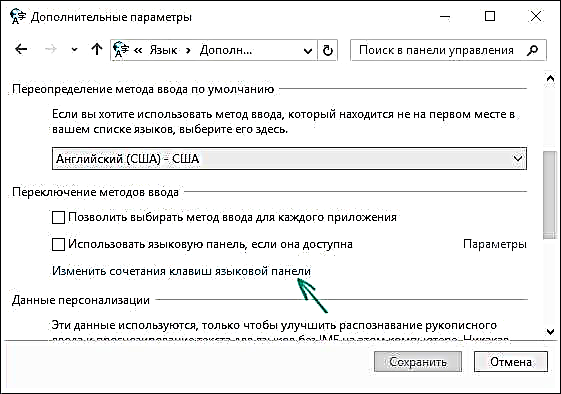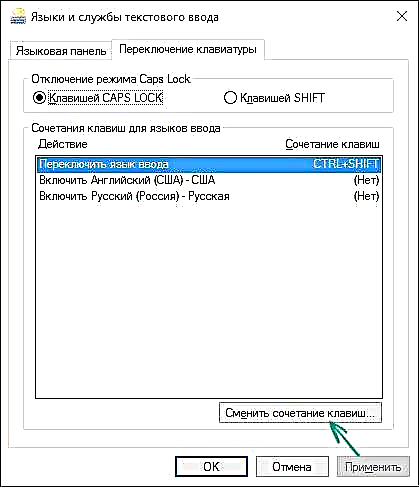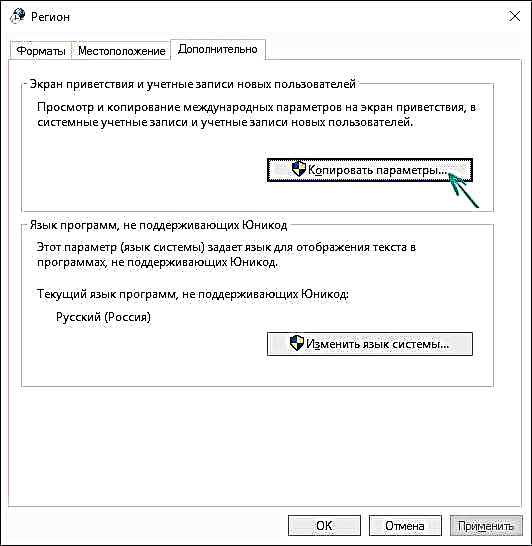Defaŭlte en Vindozo 10, la jenaj klavaj kombinaĵoj funkcias por ŝanĝi la eniran lingvon: Vindozo (la ŝlosilo kun la logoo) + Spaco kaj Alt + Shift. Tamen multaj, inkluzive mi mem, preferas uzi ĉi tion Ctrl + Shift.
Ĉi tiu mallonga instrukcio temas pri kiel ŝanĝi la kombinaĵon por ŝanĝi la klavaron en Windows 10, se pro unu kialo aŭ alia la parametroj nuntempe uzataj ne taŭgas por vi, kaj ankaŭ ebligas la saman ŝlosilan kombinaĵon de la ensaluta ekrano. Estas video ĉe la fino de ĉi tiu gvidilo, kiu montras la tutan procezon.
Ŝanĝu klavajn ŝparvojojn por ŝanĝi la enretan lingvon en Vindozo 10
Kun la liberigo de ĉiu nova versio de Vindozo 10, la paŝoj necesaj por ŝanĝi la klavarajn ŝparvojojn iomete ŝanĝiĝas. En la unua sekcio de la instrukcioj paŝon post paŝo pri la ŝanĝo en la plej novaj versioj - Vindozo 10 1809 oktobro 2018 Ĝisdatigo kaj la antaŭa, 1803. La paŝoj por ŝanĝi la ŝlosilojn por ŝanĝi la enretan lingvon de Windows 10 estos kiel sekvas:
- Sur Vindozo 10 1809 malfermu Agordojn (klavoj Win + I) - Aparatoj - Enigu. Sur Vindozo 10 1803 - Parametroj - Tempo kaj lingvo - regiono kaj lingvo. En la ekrankopio - kiel ĝi aspektas en la plej nova sistema ĝisdatigo. Alklaku la artikolon Pliaj klavaj opcioj pli proksime al la fino de la agordpaĝo.
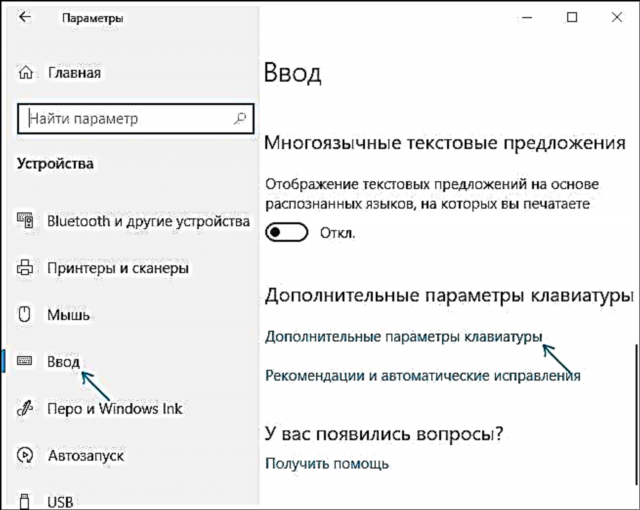
- En la sekva fenestro, alklaku Lingvaj trinkejaj elektoj.

- Iru al la klavo Ŝalti klapeton kaj alklaku Ŝanĝi Klavaran Ŝparvojon.

- Specifu la deziratan ŝlosilan kombinaĵon por ŝanĝi la eniran lingvon kaj apliki la agordojn.

La ŝanĝoj efektiviĝos tuj post la ŝanĝo. Se vi postulas ke la agordoj vi aplikis ankaŭ al la ŝlosila ekrano kaj por ĉiuj novaj uzantoj, vidu sube en la lasta sekcio de la instrukcioj.
Paŝoj por ŝanĝi klavajn ŝparvojojn en antaŭaj versioj de la sistemo
En pli fruaj versioj de Windows 10, vi ankaŭ povas ŝanĝi la klavaron, por ŝanĝi la enira lingvo en la kontrolpanelo.
- Unue, iru al la ero "Lingvo" en la kontrolpanelo. Por fari tion, komencu tajpi "Kontrola Panelo" en la serĉado en la taskobreto kaj kiam rezultos, malfermu ĝin. Antaŭe, sufiĉis dekstre alklaki la butonon "Komenci", elekti "Kontrolpanelon" el la kunteksta menuo (vidu Kiel redoni la kontrolpanelon al la kunteksta menuo de Windows 10).
- Se la vido "Kategorio" estas enŝaltita en la kontrolpanelo, elektu "Ŝanĝu metodon", kaj se "Ikonoj", tiam "Lingvo".

- Sur la ekrano por ŝanĝi lingvajn agordojn, elektu "Altnivela Agordoj" maldekstre.
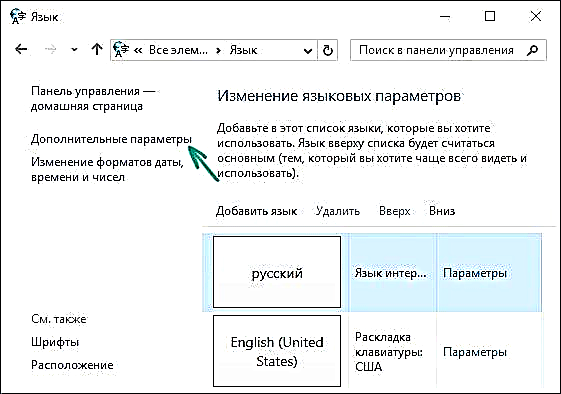
- Poste, en la sekcio "Ŝanĝu enmetmetodojn", alklaku "Ŝanĝu la ŝlosilajn ŝlosilojn de la lingva stango."
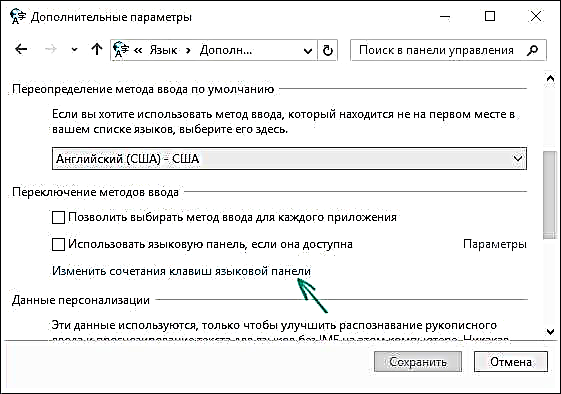
- En la sekva fenestro, sur la langeto "Ŝlosila Klavaro", alklaku la butonon "Ŝanĝi Klavan Ŝparvojon" (la opcio "Ŝalti enira lingvo" estu emfazita).
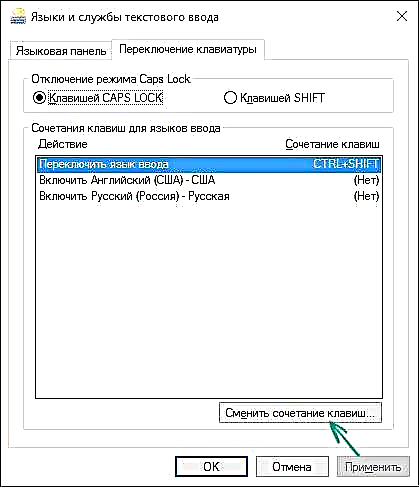
- Kaj la lasta paŝo estas elekti la deziratan eron en "Ŝanĝi la lingvan enmeton" (tio tute ne samas ŝanĝi la klavararanĝon, sed vi ne pensu pri tio, se vi havas nur unu rusan kaj unu anglan aranĝon en via komputilo, kiel preskaŭ ĉiuj uzantoj).

Apliki la ŝanĝojn per klako OK dufoje kaj "Konservi" unufoje en la altnivela lingvo-agordoj. Finita, nun la enira lingvo en Vindozo 10 ŝanĝiĝos per la klavoj, kiujn vi bezonas.
Ŝanĝu la lingvan kombinaĵon en la ensaluta ekrano de Windows 10
La paŝoj supre ne faras estas ŝanĝi la klavarajn ŝparvojojn por la bonvena ekrano (kie vi enmetas la pasvorton). Tamen facilas ŝanĝi ĝin kaj tie sur la kombinaĵo, kiun vi bezonas.
Simpla:
- Malfermu la kontrolpanelon (ekzemple, uzante la serĉon en la taskoblo), kaj en ĝi - la liston "Regionaj Normoj".
- Sur la Altnivela langeto, en la sekcio Bonvenaj Ekrano kaj Nova Uzanto-Kontoj, alklaku Kopii Agordojn (postulas administrantajn privilegiojn).
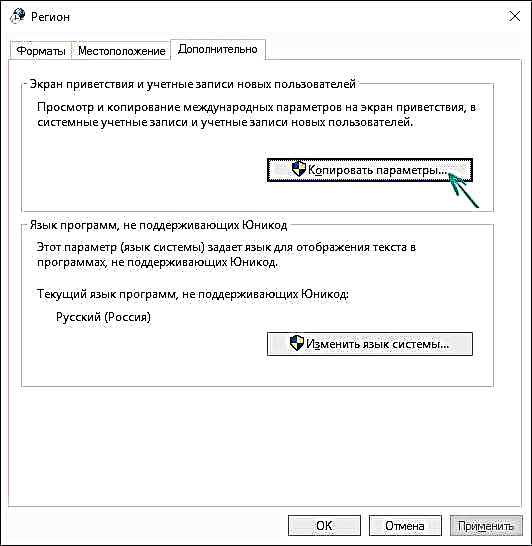
- Kaj laste - marku la skatolon "Bonvenaj ekrano kaj sistemaj kontoj" kaj, se vi volas, la sekvan - "Novaj kontoj". Apliku la agordojn kaj poste, sur la enira ekrano de Windows 10, la sama klavokombino kaj la sama defaŭlta enira lingvo, kiujn vi starigis en la sistemo, uziĝos.

Nu, samtempe, video-instrukcio por ŝanĝi ŝlosilojn por ŝanĝi la lingvon en Vindozo 10, kiu klare montras ĉion ĵus priskribitan.
Se rezulte vi ankoraŭ ne sukcesos, skribu, ni solvos la problemon.